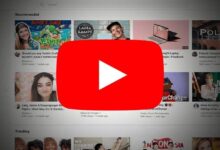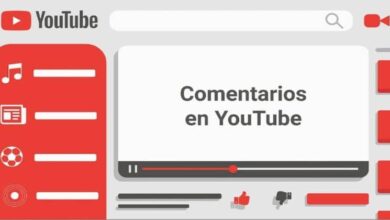كيفية منع توقف مقاطع فيديو YouTube مؤقتًا عند عدم استخدام الجهاز

يعد تشغيل مقاطع الفيديو على YouTube جزءًا من النشاط اليومي للعديد من المستخدمين، سواء للاستماع إلى الموسيقى أثناء القيام بأنشطتهم أو لمجرد مشاهدة مقاطع الفيديو، ولكن في بعض الأحيان يحدث أن يتم إيقافها مؤقتًا عندما لا يكون جهازك قيد الاستخدام ، يمكن أن يكون هذا الانقطاع بمثابة إنه لا يزعجك كثيرًا ويمكنك حله عن طريق تكوين التطبيق أو استخدام الامتداد الذي يقدمه لك Chrome لهذا الغرض.
لماذا يتوقف YouTube مؤقتًا عندما تتوقف عن التفاعل مع جهازك؟
إن مشاهدة مقاطع الفيديو على اليوتيوب واحدًا تلو الآخر أمر مريح ومسلي ومفيد للمستخدمين، لكننا لا نستخدم أجهزتنا دائمًا ويدخلون في وضع السكون، وهذا يمكن أن يتسبب في توقف YouTube مؤقتًا، مما يجبرك على التوقف عن القيام بما تفعله والمتابعة لإعادة تنشيط التشغيل. يمكن أن يحدث هذا لأسباب مختلفة:
- أحد الاحتمالات هو أن Google تريد منع إنشاء مشاهدات الفيديو بشكل غير متوقع.
- قد يحدث أيضًا أن يكون جهازك ممتلئًا بذاكرة التخزين المؤقت.
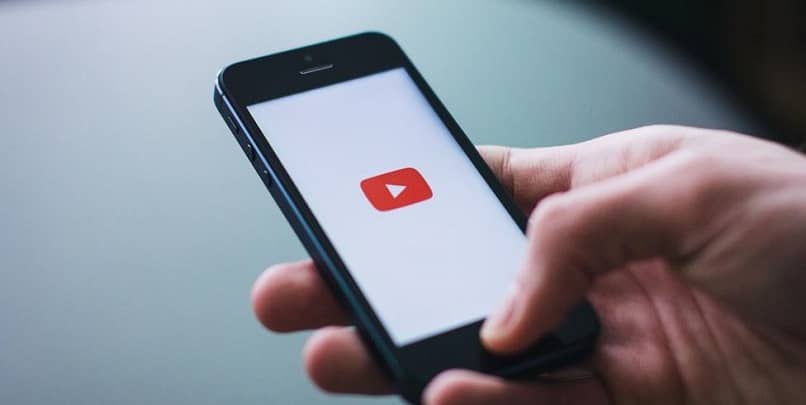
تمنع Google النسخ غير المتوقعة
إذا توقف الفيديو مؤقتًا من تلقاء نفسه أثناء عدم استخدام جهازك، فقد يكون ذلك بسبب ملاحظة Google أن التشغيل كان نشطًا لفترة طويلة ويسألك عما إذا كنت تريد مواصلة تشغيل الفيديو. يحدث هذا لأن Google تحاول التحكم في عدم إجراء المزيد من النسخ عما يريده المستخدم، على سبيل المثال، أنهم نسوا إيقاف مشغل YouTube ولا تزال قائمة التشغيل الخاصة بهم التي تم إنشاؤها على جهاز الكمبيوتر نشطة .
لديك الكثير من ذاكرة التخزين المؤقت المخزنة
أثناء استخدامنا لأجهزتنا، تتراكم ذاكرة التخزين المؤقت شيئًا فشيئًا، بنفس الطريقة التي يمكن أن يكون بها استهلاك بيانات الهاتف المحمول عند تشغيل مقاطع الفيديو مرتفعًا جدًا، ولهذا السبب يمكن أن تصل ذاكرة التخزين المؤقت إلى نقطة الزيادة كثيرًا بحيث تبدأ التطبيقات في التعطل، ولهذا السبب عندما نقوم بتشغيل مقاطع الفيديو، تنمو ذاكرة التخزين المؤقت وتشبع التطبيق، لذلك من المهم الحفاظ على نظافة ذاكرة التخزين المؤقت لمتصفحك والتطبيق وبالطبع جهازك كما يلي:
- حدد الرمز الذي يمثله الترس الموجود على جهازك للدخول إلى الإعدادات أو التكوين.
- ابحث عن منطقة التطبيقات.
- بعد الدخول إلى قسم التطبيقات، اضغط على خيار “التطبيقات” أو “إدارة التطبيقات” مرة أخرى.
- يمكنك البحث عن المتصفح أو تطبيق اليوتيوب لتنظيف كل تطبيق على حدة وتفريغ مساحة الجهاز.
- انقر على خيار التخزين.
- أخيرًا اختر خيار مسح الذاكرة المؤقتة.
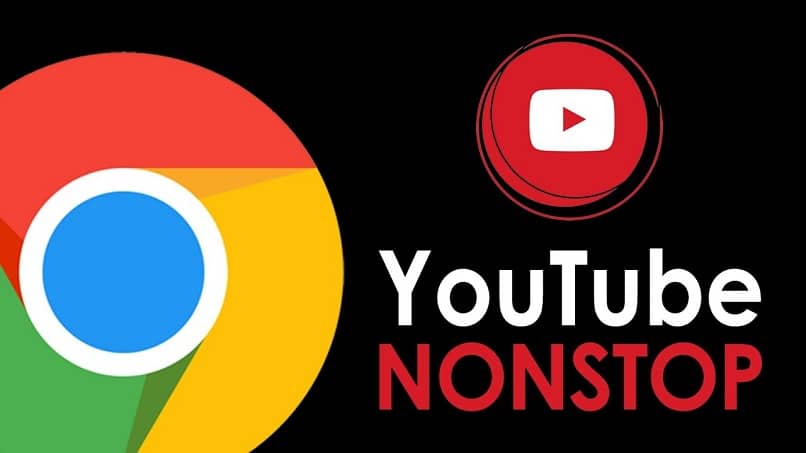
ما هو ملحق Chrome الذي يمنع مقاطع الفيديو من الإيقاف المؤقت تلقائيًا وكيفية استخدامه؟
إذا كان يزعجك أو يزعجك أن مقاطع فيديو YouTube تتوقف من تلقاء نفسها عندما لا تستخدم جهازك وتضطر إلى الإجابة عما إذا كنت تريد استمرار تشغيله في كل مرة يحدث فيها ذلك، فإن الحل الأكثر فعالية هو اللجوء إلى الامتداد الذي يوفره Chrome أنت وبالتالي حل هذه المشكلة غير المريحة.
في هذه الحالة، فإن الخيار الأفضل هو البدء في استخدام ملحق NonStop YouTube لمتصفح Chrome بحيث عندما يقوم التطبيق بإيقاف التشغيل التلقائي مؤقتًا. فإنه سيبدأ بنفسه في الاستجابة إذا كنت تريد مواصلة اللعب دون الحاجة إلى القيام بذلك مهما فعلت، في هذه الحالة سيكون توقف الفيديو قصيرا وسيستمر اللعب دون أي مشكلة ودون أن تتوقف عن فعل ما يشغلك. يمكنك استخدامه بالطريقة التالية:
- افتح نافذة جديدة في متصفح كروم الخاص بك.
- اضغط على النقاط الثلاث الموجودة في أعلى يمين النافذة لعرض الخيارات.
- اختر قسم “المزيد من الأدوات”، وعندما تظهر بقية الخيارات. اختر “الامتدادات”.
- ستنقر الآن على الخطوط الثلاثة الموجودة في الجزء العلوي الأيسر في إشارة إلى الامتدادات وتضغط على خيار “Open Chrome Web Store” في الأسفل.
- ستتمكن من رؤية جميع الإضافات المتاحة والبحث عن YouTube NonStop.
- عند تحديد موقعه، انقر فوق المربع الأزرق الموجود على الجانب الأيمن والذي يحمل عبارة “Add to Chrome” وقم بتأكيد الإجراء.
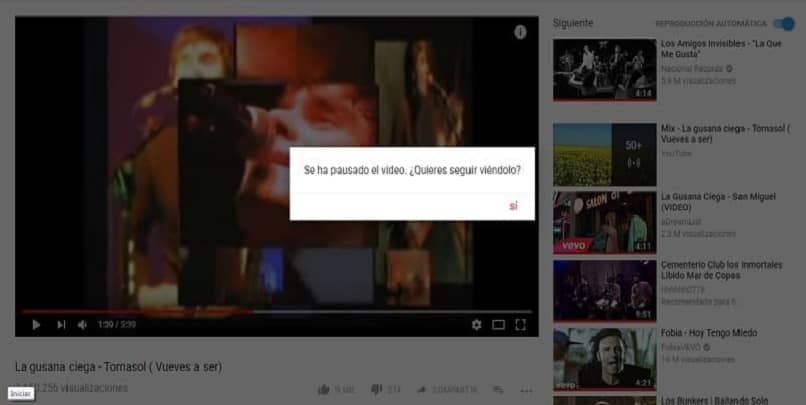
ما الذي يجب عليك فعله لتعطيل الإيقاف المؤقت التلقائي لمقاطع فيديو YouTube الخاصة بك في التطبيق؟
إذا كنت تستخدم YouTube مباشرة في التطبيق على جهازك المحمول. فمن المستحسن أن تقوم بتنشيط التشغيل التلقائي بحيث تتجنب التوقف المؤقت بين كل مقطع فيديو أثناء استخدام تشغيل الفيديو في خلفية هاتفك المحمول ، للقيام بذلك. من المهم أن تقوم بذلك اتبع الخطوات التالية :
- أدخل إلى تطبيق YouTube على جهازك المحمول.
- انتقل إلى قائمة الخيارات الموجودة في الجزء العلوي الأيمن من التطبيق حيث توجد صورة ملفك الشخصي مباشرةً.
- عند عرض قائمة الخيارات، أدخل “الإعدادات”.
- حدد الآن خط التشغيل التلقائي وتابع تنشيطه. بحيث يتم تشغيل مقاطع الفيديو واحدًا تلو الآخر دون التوقف مؤقتًا في النهاية.